Đối với bất kỳ thiết bị di động nào, pin luôn là một trong những yếu tố được người dùng và các nhà sản xuất quan tâm nhất. Tất nhiên các sản phẩm của Apple cũng không ngoại lệ, bài viết dưới đây sẽ hướng dẫn bạn kiểm tra cycle count hay còn được gọi là chu kỳ pin của iPhone/iPad.
Tăng tốc độ sạc pin cho iPhone
Cycle count hay chu kỳ pin là gì và cách tính như thế nào? Đơn giản là thiết bị sẽ tính một lần xả pin từ 100% xuống 0% là một chu kỳ, ví dụ ngày hôm trước bạn dùng hết 25% pin và cắm sạc, đến ngày hôm nay bạn dùng hết 75%, tương đương với 1 chu kỳ của pin (25%+75%=100%).
iPhone sử dụng pin Lithium-Ion (Li-Ion) và theo một số thông tin thì pin Li-Ion sau 300 đến 500 lần sạc sẽ giảm còn 80% hiệu suất so với thời điểm ban đầu mới xuất xưởng, tất nhiên ngoài ra cũng có những yếu tố bên ngoài sẽ ảnh hưởng tới pin như nhiệt độ... Để có thể kiểm tra chu kì pin cho iPhone, iPad bạn cần tải phần mềm iBackupBot.
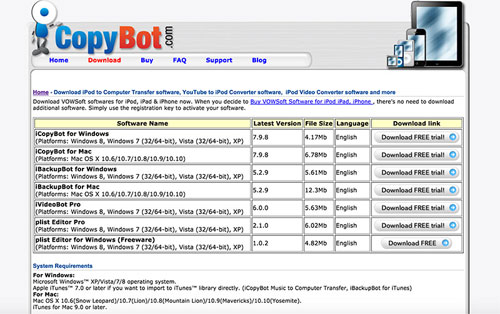
Bạn truy vào trang icopybot.com và chọn tab Download, sau đó tải về iBackupBot cho máy tính với hệ điều hành tương ứng. (chú ý phần mềm yêu cầu Microsoft Windows™ XP/Vista/7/8 hoặc Mac OS X 10.6(Snow Leopard)/10.7(Lion)/10.8(Mountain Lion)/10.9(Mavericks)/10.10(Yosemite).
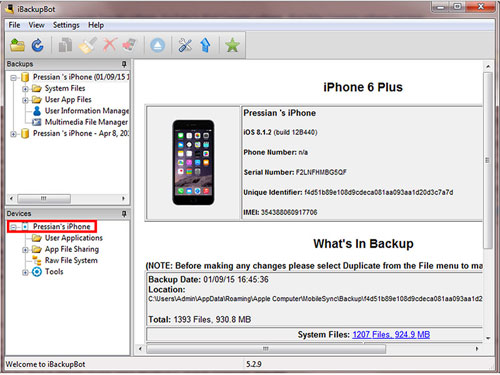
Sau khi cài đặt lên máy tính, bạn mở iBackupBot và chọn vào tên thiết bị cần kiểm tra Cycle count
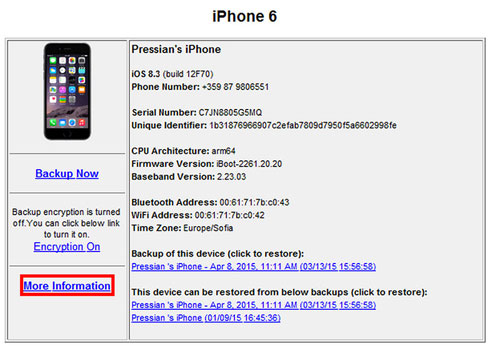
Chọn tab More Infomation.
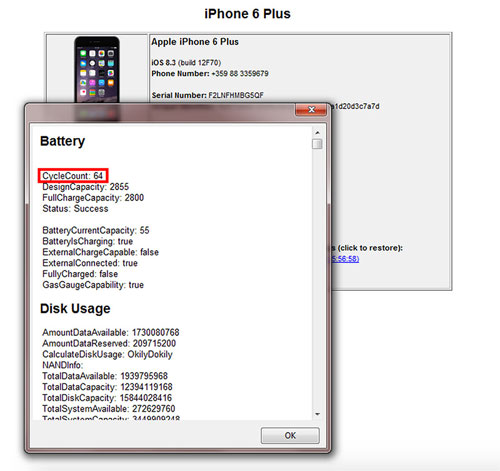
Một cửa sổ sẽ hiện ra thông báo tình trạng pin, bộ nhớ và nhiều thông tin khác của thiết bị. Dòng đầu tiên của mục Battery là Cycle count (chu kỳ pin), bạn thấy như trên hình chiếc iPhone 6 Plus đã sạc được 64 chu kỳ.
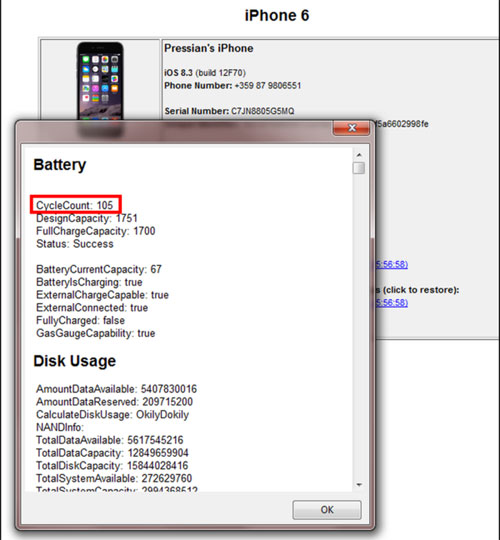
Thử với một chiếc iPhone 6 khác và phần mềm báo thiết vị đã sạc 105 chu kỳ. iBackupBot sẽ giúp những bạn mua máy cũ chọn lựa được thiết bị ít sử dụng, có tuổi thọ pin cao hơn.
 Công nghệ
Công nghệ  Windows
Windows  iPhone
iPhone  Android
Android  Làng CN
Làng CN  Khoa học
Khoa học  Ứng dụng
Ứng dụng  Học CNTT
Học CNTT  Game
Game  Download
Download  Tiện ích
Tiện ích 










 Linux
Linux  Đồng hồ thông minh
Đồng hồ thông minh  Chụp ảnh - Quay phim
Chụp ảnh - Quay phim  macOS
macOS  Phần cứng
Phần cứng  Thủ thuật SEO
Thủ thuật SEO  Kiến thức cơ bản
Kiến thức cơ bản  Dịch vụ ngân hàng
Dịch vụ ngân hàng  Lập trình
Lập trình  Dịch vụ công trực tuyến
Dịch vụ công trực tuyến  Dịch vụ nhà mạng
Dịch vụ nhà mạng  Nhà thông minh
Nhà thông minh  Ứng dụng văn phòng
Ứng dụng văn phòng  Tải game
Tải game  Tiện ích hệ thống
Tiện ích hệ thống  Ảnh, đồ họa
Ảnh, đồ họa  Internet
Internet  Bảo mật, Antivirus
Bảo mật, Antivirus  Họp, học trực tuyến
Họp, học trực tuyến  Video, phim, nhạc
Video, phim, nhạc  Giao tiếp, liên lạc, hẹn hò
Giao tiếp, liên lạc, hẹn hò  Hỗ trợ học tập
Hỗ trợ học tập  Máy ảo
Máy ảo  Điện máy
Điện máy  Tivi
Tivi  Tủ lạnh
Tủ lạnh  Điều hòa
Điều hòa  Máy giặt
Máy giặt  Quạt các loại
Quạt các loại  Cuộc sống
Cuộc sống  Kỹ năng
Kỹ năng  Món ngon mỗi ngày
Món ngon mỗi ngày  Làm đẹp
Làm đẹp  Nuôi dạy con
Nuôi dạy con  Chăm sóc Nhà cửa
Chăm sóc Nhà cửa  Du lịch
Du lịch  Halloween
Halloween  Mẹo vặt
Mẹo vặt  Giáng sinh - Noel
Giáng sinh - Noel  Quà tặng
Quà tặng  Giải trí
Giải trí  Là gì?
Là gì?  Nhà đẹp
Nhà đẹp  TOP
TOP  Ô tô, Xe máy
Ô tô, Xe máy  Giấy phép lái xe
Giấy phép lái xe  Tấn công mạng
Tấn công mạng  Chuyện công nghệ
Chuyện công nghệ  Công nghệ mới
Công nghệ mới  Trí tuệ nhân tạo (AI)
Trí tuệ nhân tạo (AI)  Anh tài công nghệ
Anh tài công nghệ  Bình luận công nghệ
Bình luận công nghệ  Quiz công nghệ
Quiz công nghệ  Microsoft Word 2016
Microsoft Word 2016  Microsoft Word 2013
Microsoft Word 2013  Microsoft Word 2007
Microsoft Word 2007  Microsoft Excel 2019
Microsoft Excel 2019  Microsoft Excel 2016
Microsoft Excel 2016  Microsoft PowerPoint 2019
Microsoft PowerPoint 2019  Google Sheets - Trang tính
Google Sheets - Trang tính  Code mẫu
Code mẫu  Photoshop CS6
Photoshop CS6  Photoshop CS5
Photoshop CS5  Lập trình Scratch
Lập trình Scratch  Bootstrap
Bootstrap